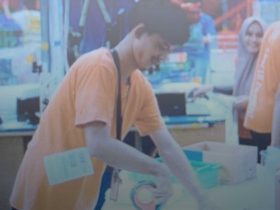HiPoin.com – Laptop sebagai perangkat desktop portable bisa dibawa kemana saja dan digunakan dimana saja sesuai dengan kebutuhan kamu. Kamu harus tau cara Sleep Laptop yang kamu miliki dan memanfaatkan fitur sleep ini.
Ada 2 pilihan jika kamu menggunakan perangkat desktop selain pilihan Shut Down. Yang pertama yaitu Sleep dan yang kedua Hibernate. Apa perbedaan Sleep dan Hibernate? perbedaannya sudah jelas Sleep yaitu Tidur sedangkan Hibernate yaitu Hibernasi.
Sleep memungkinkan perangkat Windows seperti Laptop berhenti melakukan proses sejenak dan semua data tersimpan di RAM. Sedangkan Hibernate sama seperti Sleep hanya saja data tidak disimpan di RAM melainkan di Disk baik HDD atau SSD.
Fungsi Sleep pada Laptop hanya untuk menghentikan proses dan program yang berjalan sementara supaya baterai tidak terbuang sia-sia. Oleh karena itu dalam mode Sleep indikator Laptop berkedip yang artinya Laptop stanby untuk digunakan.
Sedangkan Hibernate mendekati dengan Shut Down dan perangkat benar-benar mati dan tidak mengkonsumsi daya. Hanya saja masih menyimpan data sebelumnya jadi aplikasi dan program saat perangkat dinyalakan masih terbuka dan tidak tertutup seperti saat di Shut Down.
Kapan melakukan Sleep Laptop? Sleep bisa kamu aktifkan saran saya jika kamu ingin meninggalkan Laptop lebih dari 30 menit hingga 2 jam. Jika lebih dari 2 jam lebih baik kamu Hibernate saja karena lebih aman dan hemat baterai.
Untuk lebih jelasnya kamu bisa baca artikel ini sampai selesai karena saya akan jelaskan cara Sleep di Laptop dengan mudah. Bunyi kipas di Laptop yang kamu miliki terasa kencang sekali? apa itu normal atau tidak normal? untuk tau jawabannya kamu bisa baca artikel tentang pembahasan tersebut.
Cara Sleep Pada Laptop Dan Tidak Melakukan Shut Down
Langkah ke-1: Tidak seperti Shut Down, kamu tidak perlu menutup semua aplikasi, program, atau jendela terlebih dahulu
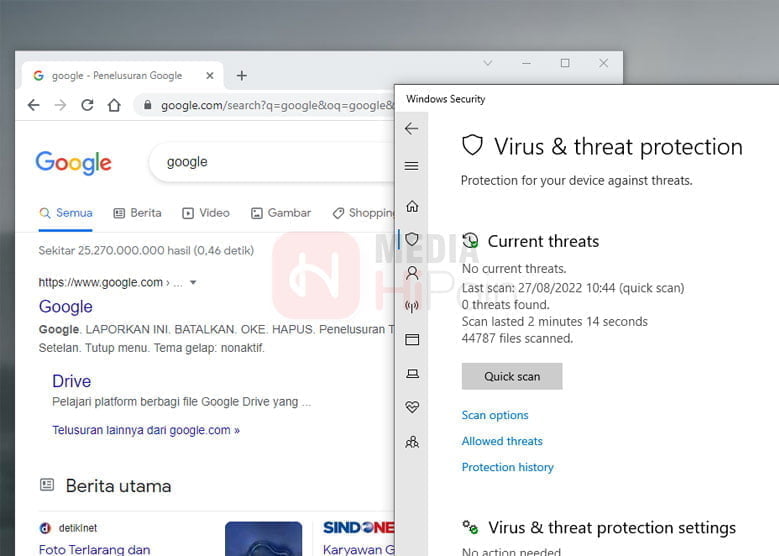
Langkah ke-2: Langsung saja kamu akses Start Menu
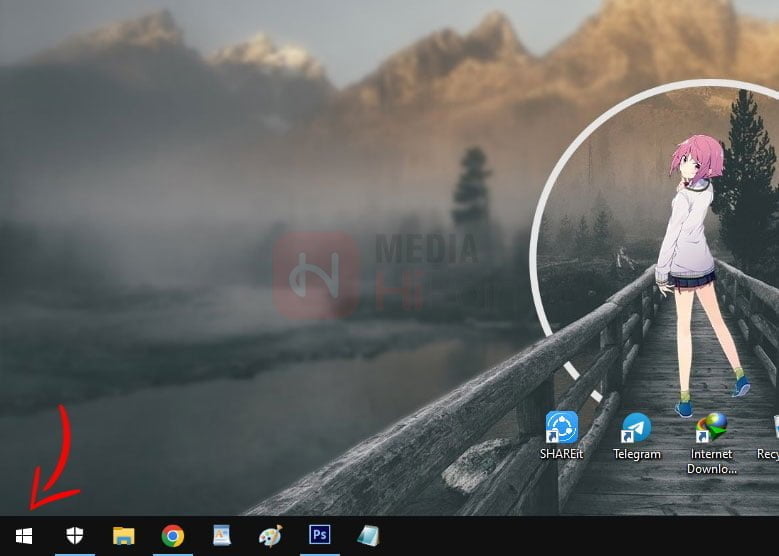
Langkah ke-3: Pilih Power
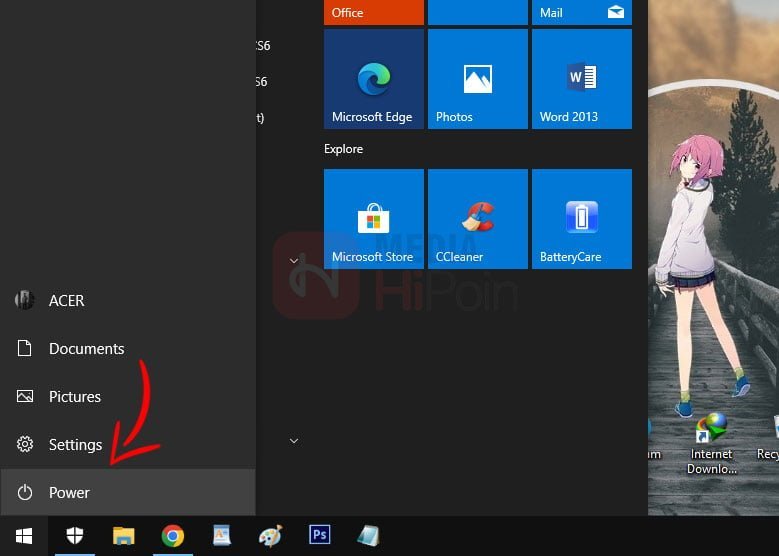
Langkah ke-4: Terakhir kamu bisa pilih Sleep
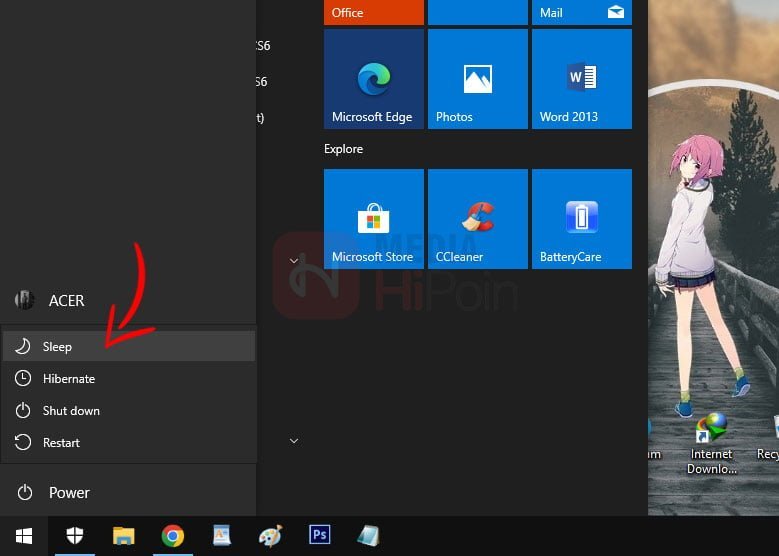
Jadi itu dia cara sleep pada perangkat desktop yang menggunakan Windows 10, untuk Windows 7 kemungkinan masih sama. Tidak perlu menggunakan pintasan atau kombinasi keyboard karena kamu bisa lebih cepat dan praktis langsung dengan menekan tombol Sleep.
Walaupun bisa menggunakan pintasan dan kombinasi keyboard akan tetapi saran saya lebih baik langsung lewat tombol Power. Tentu saja dengan cara manual lewat tombol Power yang ada di Start Menu mencegah kamu melakukan Sleep tidak sengaja dan melupakan fungsi Sleep pada Laptop itu sendiri.
Selain cara Sleep Laptop sebelumnya saya pernah membahas mengenai cara mematikan Komputer atau PC yang benar. Menekan tombol yang sama akan tetapi ada beberapa hal yang perlu kamu perhatikan mengingat banyak komponen PC yang terhubung langsung dengan stop kontak